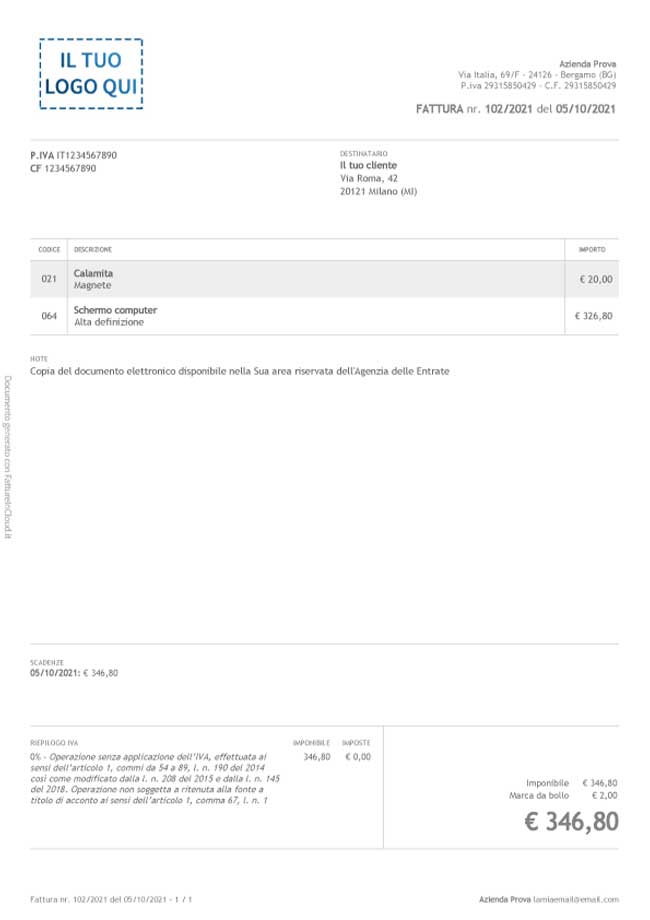Emettere una fattura elettronica è come andare in bicicletta: le prime volte sembra difficile, ma poi s’impara e a un certo punto diventa naturale. E noi siamo qui per aiutarti a ingranare: in questo capitolo ti mostreremo come si fa una fattura elettronica in regime forfettario e un esempio di come dovrebbe essere una volta pronta.
I contribuenti forfettari devono inserire in fattura (anche elettronica) delle peculiari diciture, per indicare l’esenzione dall’IVA, l’applicazione dell’imposta di bollo e il mancato assoggettamento a ritenuta d’acconto.
Per ulteriori informazioni, consulta la trattazione generale dedicata alla fattura in regime forfettario.
1. Procurati un software di fatturazione elettronica
Per emettere fattura elettronica è necessario avere un software di fatturazione elettronica. Si tratta di un apposito programma che genera la fattura in XML (il linguaggio informatico richiesto dalla normativa) e la invia al Sistema di Interscambio o SdI (che esamina la fattura e la recapita al destinatario).
Molti di questi software sono accessibili a tutti, sia come semplicità d’uso, sia in termini di costi. Se non sai quale utilizzare, leggi l’ultimo capitolo di questa guida, dove ti aiutiamo a scegliere il miglior software di fatturazione per forfettari.
2. Compila la fattura
Una volta deciso il software, è giunto il momento compilare la fattura.
a. Inserisci le informazioni sul mittente (la tua Partita IVA)
Indica il tuo:
- Nome della ditta/denominazione/ragione sociale, nome e cognome, indirizzo
- Numero di partita IVA.
Inoltre, completa i campi relativi a:
- Regime fiscale (RF02 per Contribuenti minimi o RF19 per Regime Forfettario)
- Cassa previdenziale, ad esempio: Cassa di previdenza e assistenza per gli ingegneri e architetti (INARCASSA), Cassa di previdenza e assistenza geometri (CIPAG), cassa di previdenza e assistenza forense, etc.
Una volta che hai indicato di essere in regime forfettario, Fatture in Cloud inserisce in automatico il regime fiscale RF19 in tutte le tue fatture elettroniche. In questo modo, non devi ricordarti ogni volta di completare il campo e non rischi dimenticanze o errori. Scopri tutto su Fatture in Cloud, programma per fatture in regime forfettario.
b. Inserisci i dati sul destinatario (il cliente/consumatore)
Ora passiamo al destinatario della fattura; di lui dovrai specificare:
- Nome della ditta/denominazione/ragione sociale, nome e cognome, indirizzo
- Numero di partita IVA
-
Codice destinatario o codice univoco: ecco il primo dato (e uno dei pochi) che differenzia la fattura elettronica da quella cartacea.
È un codice che identifica il destinatario della fattura e aiuta il Sistema di Interscambio a recapitare la fattura; ha 6 cifre se il destinatario è un’azienda o un libero professionista, oppure 7 se si tratta di una Pubblica Amministrazione.
Invece, se stai emettendo fattura verso un privato senza partita IVA, dovrai inserire nel campo “CodiceDestinatario” il codice convenzionale “0000000” (7 zeri) e specificare solo ed esclusivamente il “CodiceFiscale”.
Come e dove trovare il codice destinatario di un’azienda, un professionista o una Pubblica Amministrazione? Puoi:- chiederlo direttamente al cliente,
- cercarlo nelle banche dati (come il portale IPA nel caso delle Pubbliche Amministrazioni),
- digitare la ragione sociale e lasciare che sia il software a ricercare tutti gli altri dati, come avviene in Fatture in Cloud.
- PEC: in alternativa al codice destinatario, puoi indicare l’indirizzo di PEC del cliente.
Una volta impostati i dati, li potrai salvare in rubrica e inserire con un clic nelle fatture successive indirizzate allo stesso destinatario.
Il destinatario non è presente in rubrica e non vuoi scrivere i dati a mano? Con Fatture in Cloud puoi cercare le anagrafiche aziendali in un’apposita banca dati. Trovi il destinatario, lo selezioni e tutti i campi anagrafici si completano in automatico. Così riduci drasticamente il rischio di errori di battitura e non devi più chiedere i dati al destinatario.
c. Prosegui con la numerazione
Il passaggio da fatture cartacee ad elettroniche non comporta una nuova numerazione, né l'obbligo di tenere registri sezionali.
Come già chiarito dalle FAQ dell'Agenzia delle entrate, la numerazione delle fatture elettroniche e cartacee può proseguire ininterrottamente, a patto di garantire l'identificazione univoca della fattura, indipendentemente dal fatto che sia analogica o elettronica.
Quindi, ad esempio, come riporta la stessa FAQ: "alla fattura numero 1 analogica, possono succedere la numero 2 e 3 elettroniche, la numero 4 analogica e così via, senza necessità di ricorrere a separati registri sezionali."
Un'intera raccolta di risorse dedicata a te
Guide, informazioni e consigli per gestire al meglio la tua attività in regime forfettario.
d. Compila i dati della fattura
Veniamo ora ai dati che caratterizzano la singola fattura:
- Numero progressivo: in molti casi è il software stesso a suggerire il numero, tenendo il conteggio, così da prevenire gli errori di numerazione.
- Data.
- Prodotti e servizi: con unità vendute, prezzo e natura IVA N2.2 (prodotti o servizi non soggetti ad IVA, in quanto il regime forfettario è esente dall’applicazione dell’IVA). Anche qui puoi impostare i dati la prima volta, salvarli in un listino e inserirli in pochi secondi nelle fatture seguenti.
- Dati di pagamento.
e. Specifica l’imposta di bollo virtuale
Sulle fatture di importo superiore a 77,47€ i forfettari devono applicare l’imposta di bollo di 2€, come da regola generale.
L’imposta di bollo in fattura elettronica deve essere indicata tramite la valorizzazione a “SI” del campo “Bollo Virtuale”.
Al termine di ogni trimestre solare, all’interno della tua area riservata sul sito dell’Agenzia delle Entrate, troverai un elenco delle fatture assoggettate all’imposta di bollo e l’importo da versare tramite indicazione dell’IBAN o modello F24. Per i dettagli, leggi il capitolo dell’imposta di bollo sulle fatture elettroniche.
L'apposizione della marca da bollo “tradizionale” (cartacea) sulle fatture richiede di:
- prima di emettere la fattura, controllare di aver a disposizione la marca da bollo con data uguale o al massimo antecedente a quella dell’emissione della fattura;
- se non la si possiede, bisogna posticipare l’emissione del documento e acquistare la marca da bollo presso un rivenditore autorizzato, ad esempio in una tabaccheria;
- una volta ottenuta la marca da bollo, si può procedere con la fatturazione.
Invece, ricorrendo all’imposta di bollo virtuale, basta specificare l’apposizione all’interno della fattura e procedere al versamento del corrispettivo di tutti bolli in un secondo momento e con un’unica operazione: comodo, vero?
Quando l’importo degli articoli fattura non assoggettati a IVA supera i 77,47€, Fatture in Cloud applica in automatico la marca da bollo. Così non rischi di dimenticartene.
f. Aggiungi le diciture obbligatorie
Infine, come nelle fatture cartacee, ricordati di inserire le diciture obbligatorie:
- “Operazione senza applicazione dell’IVA, effettuata ai sensi dell’articolo 1, commi da 54 a 89, l. n. 190 del 2014 così come modificato dalla l. n. 208 del 2015 e dalla l. n. 145 del 2018”.
- “Operazione non soggetta a ritenuta alla fonte a titolo di acconto ai sensi dell’articolo 1, comma 67, l. n. 190 del 2014 e successive modificazioni”.
Per semplificarti la vita, i software come Fatture in Cloud ti permettono di specificare le diciture nelle impostazioni della fattura e di ritrovarle sempre, senza doverle inserire a mano ogni volta.
Ecco l’esempio di una fattura elettronica per regime forfettario compilata con tutti i dati elencati. Si tratta della visualizzazione del PDF della fattura, che abbiamo riportato per semplificare la consultazione.